- 系统
- 教程
- 软件
- 安卓
时间:2018-01-24 来源:u小马 访问:次
随着windows10的到来,微软宣布其操作系统的最新版本将变得更加安全,现代化,多平台,并将有更多的选择或调整其定制。 许多这些新的自定义设置都包含在新的windows 10配置页面中,随着时间的推移,已经包含了更多。 随着win10秋季创作者更新,一个相当好奇的设置已经到来,能够自定义windows 10的黑色和白色。
虽然这个功能并不适用于那些喜欢个性化桌面的用户,因为它是win10的辅助功能选项中的一个设置,事实上它可以被所有的用户 每个人都可以随心所欲地使用它。
按照步骤将windows10设置为黑白事实是,这个设置允许我们轻松地将我们的windows10桌面变成黑白。 要做到这一点,我们要做的第一件事就是从开始菜单或win + I快捷方式打开windows10配置页面,然后访问“辅助功能”选项。

如何自定义win10的黑白
这将向我们显示在“辅助功能”中的选项的屏幕,我们将在左侧出现菜单选项“颜色”和高对比度。 当你点击这个选项,在屏幕的右侧,你会看到几个设置。 在颜色过滤器中,从中可以应用彩色滤光片,以便更清晰地看到屏幕的元素,我们可以使用显示的开关启用或禁用滤光片。
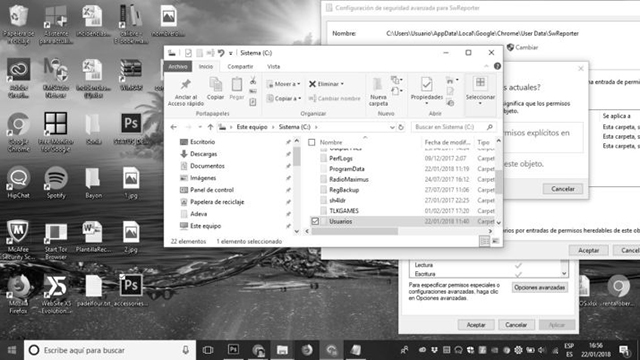
如果我们启用了过滤器,那么我们可以选择灰度,我们将看到win10是如何自动显示黑白的。 自动进行更改,无需重新启动系统。 在过滤器,我们可以找到其他选项,如倒置,倒灰阶,Deuteranopia,Protanopia或Tritanopia。如果在任何时候我们想要再次使用默认颜色的windows,我们只需返回到windows 10的配置页面,并从辅助功能选项>颜色和高对比度,使用我们已激活的开关禁用滤色器 以前要定制windows 10的黑色和白色。
win10纯净版:
http://www.win10com.com/win10chunjingban/
win10官网原版ISO镜像!
http://www.win10com.com/win10gho/204.html





